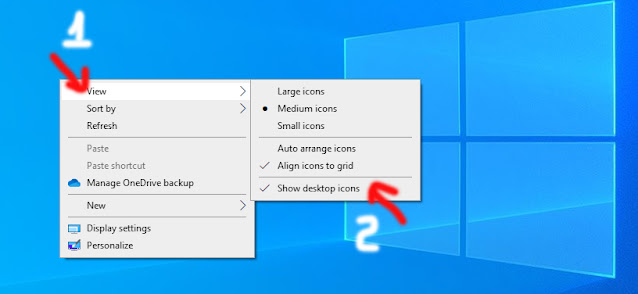Facebook là mạng xã hội lớn nhất thế giới hiện nay.
Đó là do vì sao mà rất nhiều website sử dụng phần bình của Facebook, thay vì mặc định của WordPress.
Nếu bạn đang muốn tích hợp Facebook comment vào website.
Thì bạn sẽ tìm được câu trả lời trong bài viết này.
Mình sẽ hướng dẫn các bạn cài đặt cũng như thiết lập Facebook comment trong WordPress.
Ngoài ra cũng giải thích làm thế nào để hiện thị Facebook comment trên website.

Ưu và Nhược điểm khi sử dụng Facebook comment
Đừng vội! trước khi bắt đầu cài đặt Facebook comment.
Chúng ta sẽ cùng nói chút về ưu cũng như nhược điểm của Facebook comment.
Giúp bạn có sự lựa chọn phù hợp nhất cho website của mình.
Ưu điểm của Facebook comment
Một trong những lợi ích lớn nhất mang lại của Facebook comment.
Đó là tăng khả năng bao phủ của bạn trên mạng xã hội Facebook.
Khi một ai đó để lại comment, ho cũng có thể đồng thời share comment đó với bạn bè.
Bằng cách tích vào nút “Also post on Facebook“.

Điều này giúp bạn tăng lượng traffic từ mạng xã hội (rất có lợi).
Và nó cũng sẽ giảm thiểu mấy spamer muốn chèn link ở phần comment này (vì không chèn link được).
Tình trạng comment “nạc danh” cũng sẽ được hạn chế hơn (comment sẽ phải kèm theo tài khoản facebook).
Tuy nhiên mọi thứ đều có 2 mặt. Facebook comment cũng có nhược điểm.
Nhược điểm của Facebook comment
Một số người không thoải mái lắm khi dùng facebook cá nhân để comment.
Nhược điểm rất lớn khác là tất cả các comment sẽ không được đồng bộ với WordPress.
Trong khi đó một số hệ thống comment bên thứ 3 có đồng bộ với WordPress (như Disqus)
Nếu bạn vẫn dùng comment mặc định thì nó sẽ vẫn hiện trên website (trước hoặc sau Facebook comment).
Nhưng nếu bạn đã dùng facebook comment thì nên tắt phần comment mặc định đi.
Tóm lại:
Ưu điểm: Kéo thêm được traffic từ FB, hạn chế tình trạng spam comment.
Nhược điểm: Không đồng bộ với WP, một số người không thích công khai profile.
Vậy là bạn đã rõ ưu nhược điểm của Facebook comment.
Nếu bạn vẫn quyết định dùng nó, thì chúng ta sẽ tiến đến bước hướng dẫn.
Cài đặt Facebook comment trong WordPress
Cách dễ nhất để tích hợp Facebook comment vào website WordPress là dùng plugin.
Mình sẽ sử dụng plugimn Lazy Social Comments trong hướng dẫn này.
Hoặc bạn có thể sử dụng bất cứ plugin nào khác tương tự.
Tại sao mình lại chọn plugin này, vì nó có chức năng lazy load cho comment.
Giúp cải thiện tốc độ website (đặc biệt với những bài có lượng comment lớn).
Việc cài đặt plugin khá đơn giản, bạn có thể tham khảo hướng dẫn cài đặt plugin, nếu chưa biết.
Kích hoạt và đi tới Settings » Lazy FB Comments để bắt đầu thiết lập.

Để sử dụng Facebook comment trên website, bạn sẽ phải tạo FB App sau đó app FB Application ID.
Nếu bạn đã từng tạo App trước đây, thì dùng luôn.
Còn chưa bạn sẽ dễ dàng tạo App mới bằng cách vào Facebook for Developer.
Trước tiên là cần đăng ký tài khoản Facebook Developer.
Bấm vào My App » Create App ở góc trên bên phải nhé.

Một cửa sổ sẽ hiện lên và bạn sẽ điền tên App và Email vào.
Clịck vào Create App ID.

Tiếp theo bạn sẽ cần nhập captcha, rồi bấm Submit.

Facebook sẽ tạo một app mới cho bạn, và chuyển bạn đến bảng điều khiển chính.
Bạn sẽ thấy ngay APP ID hiển thị như ảnh dưới.

Bước tiếp theo sẽ cài đặt để sử dụng được app này trên website.

Menu bên trái chọn Settings » Basic.
Kéo xuống dưới bạn sẽ thấy nút + Add Platform.

Một popup sẽ hiện lên và bạn chọn Platform Website.

Điền địa chỉ website của bạn vào “Site URL”, sau đó bấm Save Changes nhé.

Bây giờ quay lại điền App ID vào phần Setting trong plugin ở trên nhé.

Sau khi điền xong thì kéo xuống dưới và bấm Save.
Ở dưới bạn sẽ thấy một số tùy chọn như: độ rộng của khung comment, số lượng comment, màu, nút Load Comment (chỉ load comment khi bấm vào nút).
Giờ bạn sẽ thấy một tùy chọn là Moderate Comments (ngay trên đầu).

Okie bây giờ coi như đã xong, mọi thứ sẽ hoạt động với setting mặc định.
Bạn sẽ thấy comment ở dưới mỗi bài post.

Kiểm duyệt các Facebook comment trên website
Mỗi khi đăng vào tài khoản Facebook bạn sẽ nhận được thông báo khi có người comment.
Bạn cũng thấy nút Moderate Comments trong setting của plugin Lazy FB Comments.

Giống như comment mặc định của WordPress, bạn có thể thiết lập vào điều kiện ở phần Settings.
Chuyển sang tab Moderation Rules.
Từ bảng tùy chọn này bạn có thể setting:
- Số ký tự tối đa có thể comment (max 20000)
- Tự động đóng comment sau số ngày.
- Lọc spam.
- Review comment với link.
Tab Moderators cho phép bạn cấp quyền cho các account khác.

Sau khi thiết lập xong nhớ bấm Save.
Hiển thị số lượng bình luận trong WordPress
Một trong những nhược điểm nữa của việc sử dụng plugin Lazy FB Comments.
Là WordPress sẽ không thể đếm được số lượng comment (chỉ hiển thị ở phần comment bới FB).
Nếu theme của bạn có phần hiển thị số lượng bình luận, thì điều này sẽ không chính xác.
Nhưng với đoạn code dưới đây bạn sẽ hiển thị được số lượng comment dễ dàng.
Bạn có thể truy cập vào file manager thông qua FTP hoặc Cpanel (tùy server của bạn).
Sau đó theme folder theme và tìm file single.php

Để edit được file này bạn có thể sử dụng Notepad hoặc Notepad++.
Tìm đoạn code hiển thị phần comment và thay thế bằng đoạn mã dưới:
1 | <fb:comments-count href="<?php echo get_permalink($post->ID); ?>"></fb:comments-count> Comments |
Đoạn mã này sẽ giúp bạn hiển thị số lượng bình luận Facebook trên mỗi bài đăng.
Cuối cùng, bạn cần lưu file và sau đó tải nó trở lại thư mục theme hiện tại bằng FTP.
Đó là tất cả!
Diều Hâu hy vọng bài viết này đã giúp bạn cài đặt và thiết lập các bình luận Facebook trên trang web WordPress của bạn.